Come concatenare con un'interruzione di riga in excel?
In Excel quando normalmente combiniamo testo da celle diverse utilizzando CONCATENATE. Ma a volte mentre lo facciamo dobbiamo aggiungere un’interruzione di riga tra il testo che vogliamo combinare.
Come sai, esistono diversi metodi per concatenare il testo, ma quando si tratta di aggiungere un’interruzione di riga, dobbiamo utilizzare una formula specifica.
Ecco il problema: per inserire un’interruzione di riga tra il testo, dobbiamo utilizzare la funzione CHAR.
E nel post di oggi ti mostrerò esattamente 3 diverse formule che puoi utilizzare per avere un’interruzione di riga mentre combini valori di celle diverse. E la parte migliore è che queste 3 formule sono semplici da usare.
In tutte queste formule, c’è una cosa che viene comunemente usata. Questa è la funzione CHAR. Questa funzione restituisce un carattere specifico in base al numero specificato lì.
E per inserire un’interruzione di riga dobbiamo menzionare 10 se stai utilizzando la versione Windows di Excel e 13 se stai utilizzando la versione MAC di Excel. Puoi saperne di più su CHAR da qui e ora passiamo alle nostre formule di nuova riga.
1. Utilizzando una e commerciale con CHAR
Questa è in realtà una formula semplice in cui fai riferimento a tutte le celle che desideri combinare, ma usi CHAR(10) tra questi riferimenti di cella. Guarda questa formula qui sotto:
=A2&CHAR(10)&B2&CHAR(10)&C2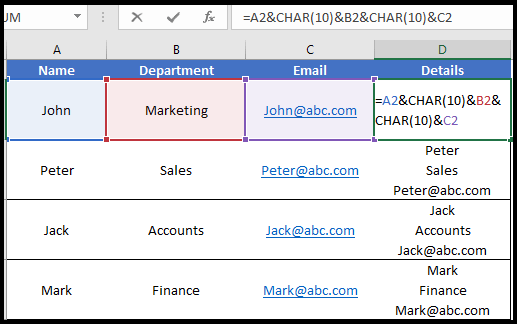
Nota importante: una volta inserita questa formula in una cella, assicurati di applicare “Testo a capo” a quella cella.
ecco come funziona questa formula…
Infatti in questa formula abbiamo combinato un totale di cinque valori utilizzando una e commerciale (&). Tre valori di cella e due funzioni CHAR per le interruzioni di riga. Prima abbiamo A2, poi un ritorno a capo, dopo B2 e un altro ritorno a capo e, alla fine, C2.
Tutorial correlato : rimuovi spazi aggiuntivi in Excel
2. Utilizzo di CHAR con la funzione CONCATENA
Questa formula è quasi identica a quella usata sopra, ma qui invece di usare una e commerciale (&), abbiamo semplicemente usato la funzione CONCATENA. Modifica la cella e inserisci la formula seguente.
=CONCATENATE(A2,CHAR(10),B2,CHAR(10),C2)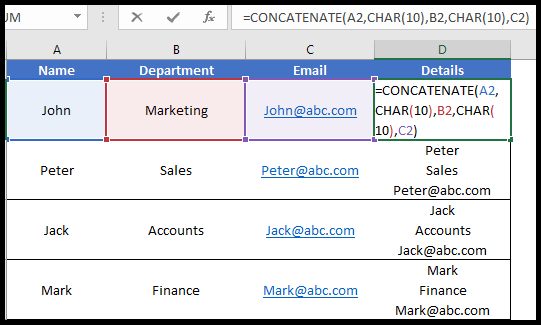
Anche in questa formula, assicurati di applicare “Testo a capo” alla cella.
ecco come funziona questa formula…
In questa formula abbiamo combinato 5 cose diverse usando CONCATENATE. Valore della cella A2, interruzione di riga utilizzando CHAR, Valori della cella B2, interruzione di riga e alla fine il valore della cella C2.
3. Combinazione di CHAR e TEXTJOIN per ottenere interruzioni di riga nel testo
TEXTJOIN è la versione avanzata di CONCATENATE. Nella funzione puoi utilizzare un delimitatore per combinare il testo delle celle. Ed ecco la formula per ottenere un’interruzione di riga quando si concatena testo da celle diverse.
=TEXTJOIN(CHAR(10),TRUE,A2:C2)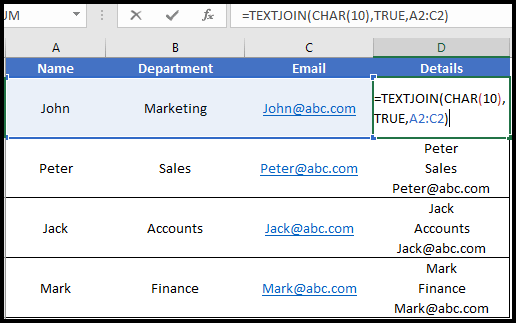
ecco come funziona questa formula…
Nella formula abbiamo utilizzato CHAR come delimitatore e poi TRUE per ignorare le celle vuote. E alla fine, abbiamo selezionato l’intera gamma A2:C2 che dobbiamo combinare. Ora cosa succede, come abbiamo specificato CHAR(10), verrà aggiunta una nuova riga dopo ogni valore di cella.
Conclusione
Quando si utilizza un’interruzione di riga in una formula, è necessario occuparsi di due cose: utilizzare la funzione CHAR per l’interruzione di riga e applicare “A capo automatico” alla cella. Di tutte le formule di cui sopra che abbiamo imparato qui, penso che usare TEXTJOIN sia il metodo più semplice e migliore.
Spero che tu abbia trovato utile questo suggerimento sulla formula, ma devi dirmi una cosa adesso.
Quale formula ritieni sia meglio utilizzare? Condividi i tuoi pensieri con me nella sezione commenti, mi piacerebbe sentire la tua opinione e assicurarmi di condividere questo suggerimento anche con i tuoi amici.